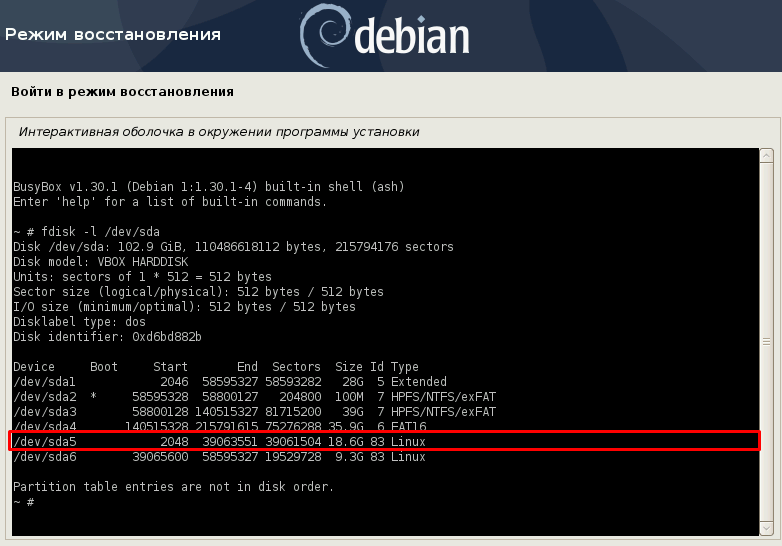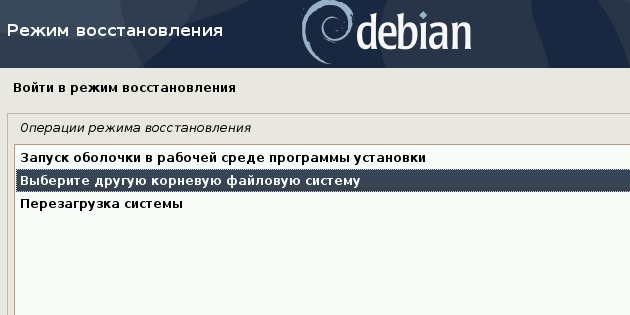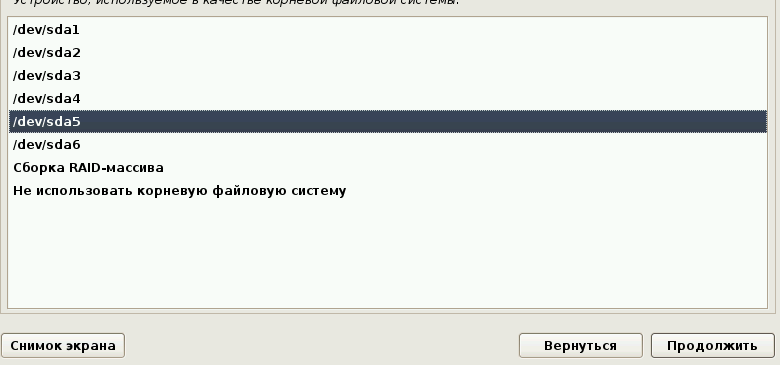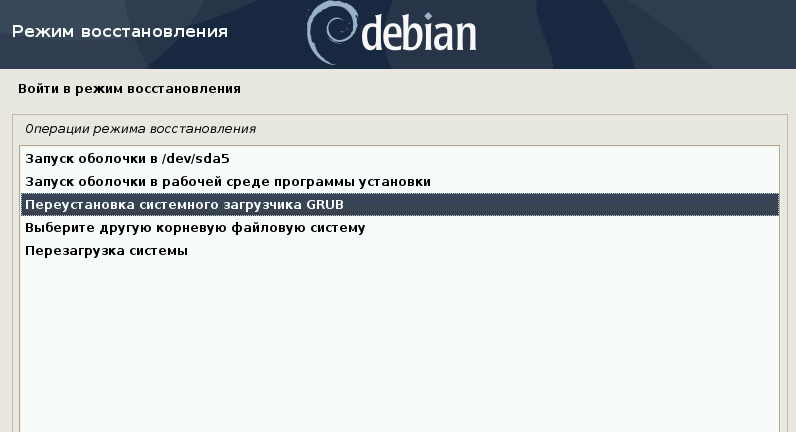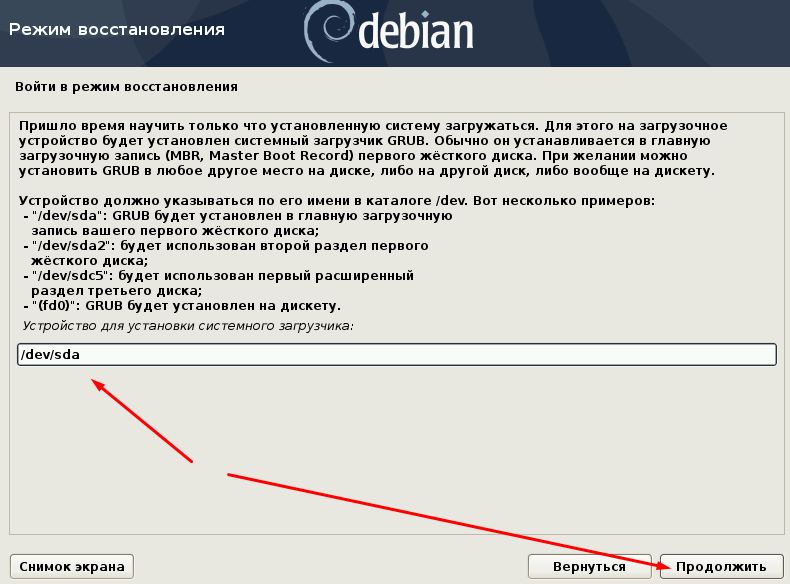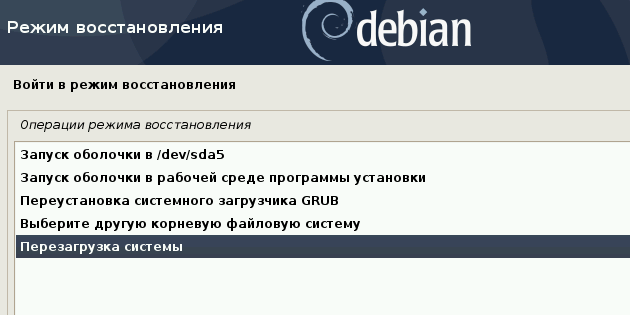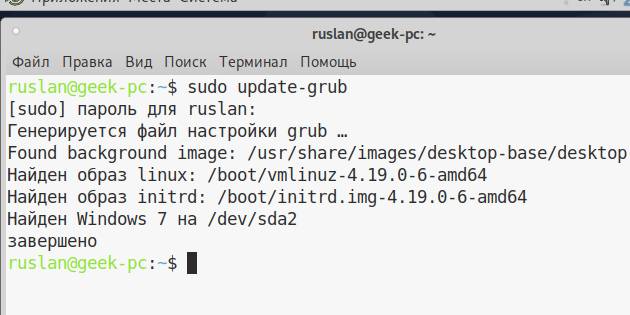Я вже писав про те, як відновити GRUB 2 після встановлення Windows за допомогою LiveCD Ubuntu. Той метод цілком працює, але сталося так, що у мене опинився старенький ноутбук з Debian (і його установочною флешкою), на який щойно була встановлена Windows. Відповідно, GRUB2 стерся, і зайти в Debian не було можливості. Нижче розповідаю, як я вирішував проблему.
Примітка
У деяких випадках, як я можу здогадуватись, коли Windows створює додаткові розділи і їй не вистачає вільного місця, вона може пошкодити кореневий розділ Linux (у мене таке траплялося). У такому випадку відновлення GRUB не допоможе, потрібно буде перевстановлювати дистрибутив. Тому перевірте цілісність розділів диска перед початком робіт. Тепер приступимо.
Завантаження з установочного носія Debian
У Debian немає Live-образів, зате є режим відновлення, тож скористаємося ним. Для цього завантажуємося з установочного диска або флешки і слідуємо крокам:
- Вибираємо «Advanced Options»
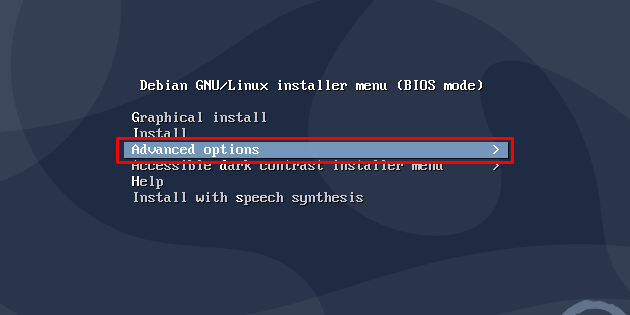
- Далі «Graphical rescue mode»
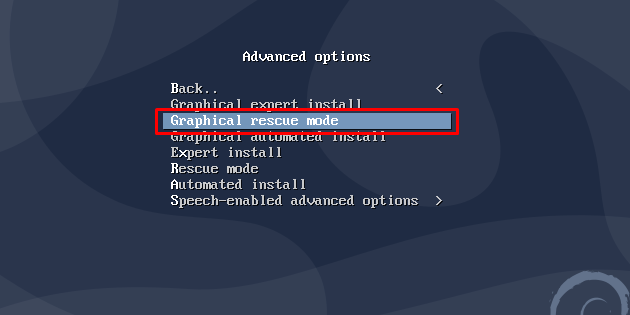
- Далі необхідно налаштувати, як перед встановленням: вибрати мову, місцезнаходження, розкладку клавіатури тощо.
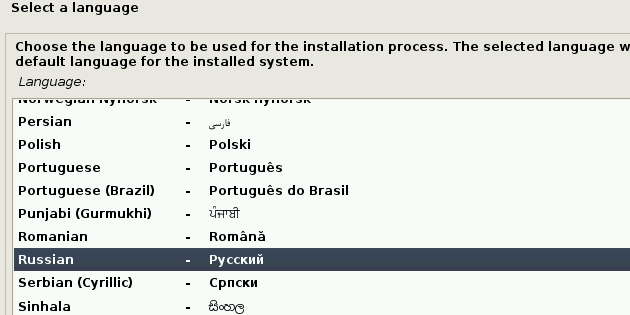
- Потрібно дійти до вибору кореневої файлової системи
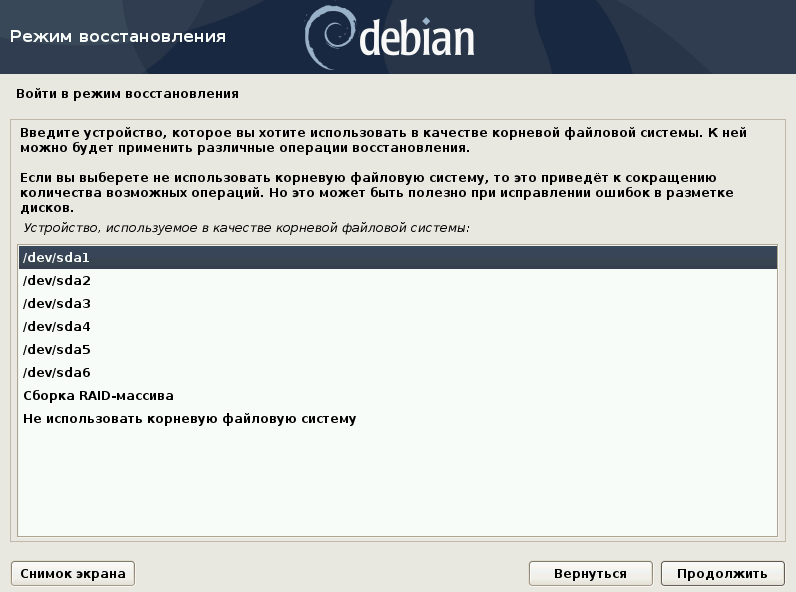
Я не знав, який розділ на ноутбуці кореневий, тому вибрав «Не використовувати кореневу файлову систему» і на наступному кроці вибрав «Запуск оболонки в робочому середовищі програми установки». Потім подивився структуру диска командою:
fdisk -l /dev/sda
Оскільки я знав, що кореневий розділ займає 20 Гб, стало ясно, що це sda5. Командою exit виходимо з консолі і вибираємо пункт «Вибрати іншу кореневу файлову систему» з режиму відновлення:
Вибираємо sda5 і натискаємо «Продовжити».
Нам стає доступна опція переустановки системного завантажувача GRUB:
Відновлення GRUB 2 з установочного диска Debian
Вибравши «Перевстановлення системного завантажувача GRUB», вказуємо, куди його встановити. У мене це головний завантажувальний запис, тобто – /dev/sda. Пишемо і натискаємо «Продовжити»:
Почнеться встановлення GRUB 2, по закінченню чого просто вибираємо пункт «Перезавантаження системи».
Оновимо GRUB
Після відновлення завантажувача ви можете не побачити в списку встановлених ОС Windows, або при її виборі буде виникати помилка. Це лікується оновленням GRUB через термінал командою:
sudo update-grub
А на цьому все. Напишіть у коментарях, чи допомогла стаття вам чи ні.